4 Cara Memperbaiki Razer Synapse DPI Tidak Berubah (09.15.25)
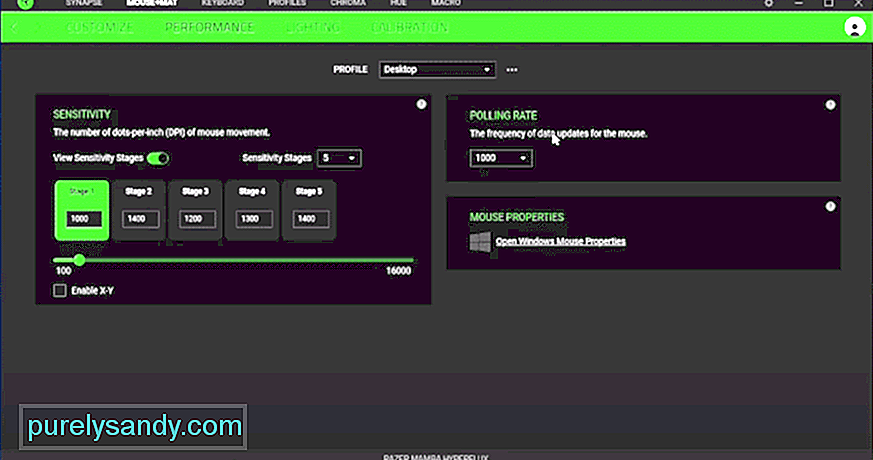 razer synapse dpi tidak berubah
razer synapse dpi tidak berubah Tetapan DPI menentukan berapa banyak penunjuk pada PC anda bergerak berbanding dengan pergerakan tetikus anda di mousepad. Pemain yang suka menggunakan pergelangan tangan bergantung pada tetapan DPI yang tinggi sehingga mereka tidak perlu menggerakkan tetikus sebanyak-banyaknya. Walaupun sebilangan besar memilih lebih tepat dengan memilih tetapan DPI yang lebih rendah.
Inilah sebabnya mengapa anda melihat begitu banyak pemain menggunakan papan tetikus besar. Sekiranya anda menghadapi masalah dalam mengubah DPI tetikus Razer anda, ikuti langkah-langkah ini untuk mengubah konfigurasi tanpa banyak masalah.
Bagaimana Memperbaiki Razer Synapse DPI Tidak Berubah?Ini bukan masalah biasa dan boleh menjengkelkan apabila anda tidak dapat mengubah DPI pada tetikus Razer anda. Selalunya pelakunya adalah pemacu tetikus yang rosak pada PC anda. Apa yang perlu anda lakukan ialah membuang pemacu dari PC anda dengan menyahpasangnya melalui pengurus peranti. Selepas itu, hidupkan semula PC anda dan Windows akan memasang pemacu yang serasi semula pada PC anda. Anda akan memerlukan beberapa minit maksimum, dan sebarang masalah pemandu kecil akan diselesaikan. Oleh itu, keluarkan pemacu dan but semula PC.
Sekiranya anda percaya bahawa profil Synapse tidak berfungsi, anda boleh membuang profil dan membuat yang baru. Dengan cara itu anda akan dapat mengurangkan kemungkinan penyebab kesalahan yang diberikan. Walau apa pun, memasang semula alat konfigurasi Synapse dapat menyelesaikan sebahagian besar masalah yang anda hadapi.
Tetapi perlu diingat bahawa anda harus membuang semua aktiviti yang berkaitan dengan Razer jika anda ingin membersihkan memasang Synapse ke PC anda. Beralih dari Synapse 2 ke 3 juga dapat menyelesaikan masalah kadang-kadang, kerana beberapa peranti berfungsi dengan lebih baik dengan Synapse 3 dan terus menghadapi masalah ketika digunakan dengan Synapse 2.
Untuk menyekat masalah sebenar, kami mencadangkan agar anda mencuba menggunakan tetikus pada PC lain. Dengan cara itu anda dapat memastikan sama ada masalahnya adalah dengan tetikus atau Synapse anda. Jika tidak, jika masalahnya adalah dengan tetikus, maka anda boleh mencuba menetapkan semula tetikus dengan mengikuti prosedur yang disebutkan dalam manual.
Menggunakan pengemas kini firmware juga dapat menyelesaikan masalah ini. Anda boleh memuat turunnya dari web Razer dan kemudian jalankan aplikasi untuk mengemas kini firmware pada peranti anda. Kemudian lancarkan Synapse sekali lagi dan cuba ubah DPI pada tetikus anda.
Sekiranya Synapse masih tidak berfungsi, anda harus meminta Razer untuk membantu anda mengatur tetapan DPI. Mereka sangat pantas untuk menjawab pertanyaan, terutamanya ketika anda menggunakan fitur sembang langsung. Dalam beberapa minit anda akan dihubungkan dengan ahli pasukan sokongan. Dia akan dapat membimbing anda setelah anda menjelaskan masalahnya kepadanya. Setelah menyelesaikan masalah asas, anda akan diminta untuk melaporkan masalah tersebut melalui tiket dan kemudian menunggu jawapan.
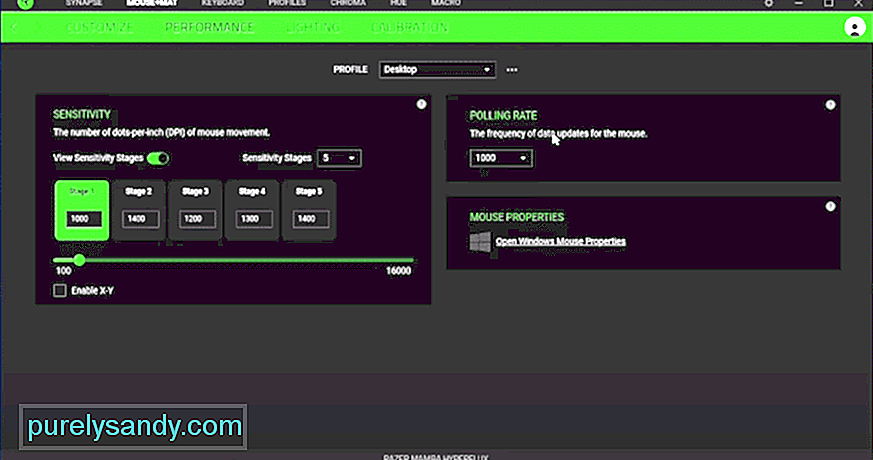
Video YouTube.: 4 Cara Memperbaiki Razer Synapse DPI Tidak Berubah
09, 2025

